윈도우11 24H2 업데이트 버그파일 삭제 불가 9GB 이슈
윈도우11 24H2 업데이트 버그파일 삭제 불가 9GB 이슈
마이크로소프트(Microsoft)가 최근 출시한 윈도우 11 24H2 업데이트는 사용자들에게 다양한 개선 사항을 제공하지만, 동시에 약 9GB에 달하는 삭제할 수 없는 캐시 파일 문제가 발생했다는 소식이 전해졌다.

이 문제는 시스템 성능에 직접적인 영향을 미치지는 않지만, 사용자들의 저장 공간을 불필요하게 차지하면서 불편을 초래하고 있다. 특히 이 캐시 파일은 기존 방법으로는 삭제가 불가능해 많은 윈도우 사용자들에게 불만을 불러일으키고 있다.
윈도우 11 24H2 업데이트에서 발생한 삭제 불가 캐시 파일

이번 윈도우 11 24H2 업데이트를 설치한 사용자들은 대개 소프트웨어 배포 폴더 또는 저장소 설정을 통해 임시 파일을 정리하곤 한다.
그러나 이번 업데이트 이후 약 8.63GB 크기의 캐시 파일이 삭제되지 않는 문제가 보고되었다.
Windows.OLD 삭제 윈도우 백업파일 폴더제거
Windows.OLD 삭제 윈도우 백업파일 폴더제거 마이크로소프트의 윈도우 운영체제를 사용하다 보면 불 필요한 파일도 설치되고 그중에서 용량이 제법 커서 눈에 거슬리는 파일들이 간혹 있습니다.
jab-guyver.co.kr
이 파일은 Windows.old 폴더를 삭제한 후에도 시스템에 남아있으며, 디스크 정리를 통해서도 제거되지 않는다.
SFC / SCANNOW 오류 Windows 리소스 보호에서 요청된 작업을 수행할 수 없습니다.
SFC / SCANNOW Windows 리소스 보호 요청작업을 수행불가 윈도우11 및 윈도우10 등 운영체제에서 명령프롬프트를 통해 SFC /SCANNOW 기능을 사용하는 경우 "Windows 리소스 보호에서 요청된 작업을 수행할 수
jab-guyver.co.kr
사용자들이 SFC /scannow 명령어를 실행해도 여전히 문제가 해결되지 않았다는 보고가 많다.
마이크로소프트는 이 문제가 '체크포인트 업데이트'라는 새로운 시스템과 관련이 있다고 설명했다.
체크포인트 업데이트는 누락된 작은 패치나 업데이트를 자동으로 다운로드하는 시스템으로, 기존의 서비스 팩 방식과는 차별화된 접근을 취하고 있다. 그러나 이로 인해 삭제할 수 없는 캐시 파일이 생성되는 버그가 발생한 것으로 보인다.
캐시 파일 문제의 원인과 해결 방안

현재까지 밝혀진 바에 따르면, 이번 윈도우11 업데이트 캐시 파일은 윈도우 업데이트 크기를 줄이기 위한 체크포인트 시스템이 생성한 것이다.
이는 기본적으로 임시 파일로 분류되지만, 이 버그로 인해 시스템 클린업 기능을 통해 제거되지 않고 지속적으로 저장 공간을 차지하고 있는 것이다. 이로 인해 많은 사용자가 불편을 겪고 있으며, 특히 저장 공간이 제한적인 환경에서는 큰 문제로 대두되고 있다.

마이크로소프트는 이러한 문제를 인지하고 있으며, 향후 업데이트를 통해 이 문제를 해결할 예정이라고 밝혔다.
이에 따라 곧 수정 패치가 배포될 것으로 예상된다. 다만, 현재로서는 사용자가 임의로 파일을 삭제하거나 변경하려는 시도는 추천되지 않는다. 이는 시스템 안정성에 영향을 미칠 수 있기 때문이다.
사용자들에게 주는 권고 사항
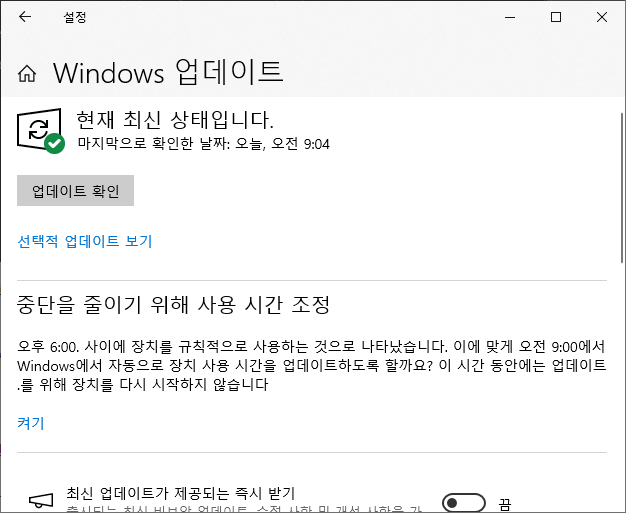
- 강제 삭제 시도 금지: 사용자가 수동으로 이 파일을 삭제하려는 시도는 시스템에 문제를 일으킬 수 있다. 특히 운영체제의 핵심 파일에 영향을 줄 수 있는 조치는 피하는 것이 좋다.
- Microsoft의 수정 패치 대기: 마이크로소프트는 이미 이 문제를 파악하고 있으며, 곧 이를 해결하는 패치를 제공할 것으로 예상된다. 따라서 패치가 배포될 때까지 기다리는 것이 최선의 방법이다.
- 디스크 공간 관리: 9GB 정도의 공간이 문제를 일으키지 않는 한, 업데이트가 나올 때까지 다른 임시 파일이나 불필요한 데이터를 정리해 디스크 공간을 확보하는 것이 유용할 수 있다.
이번 윈도우11 24H2 업데이트에서 발생한 캐시 파일 삭제 불가 문제는 사용자들에게 불편을 주고 있지만, 마이크로소프트는 이미 이 문제를 인지하고 있으며 향후 해결책을 제시할 것이다.
윈도우11 업데이트 제거방법

- 컴퓨터가 정상적으로 작동하는 경우
- 설정 > 시스템 > 복구로 이동합니다.
- 뒤로 가기 버튼을 클릭하여 이전 버전으로 롤백할 수 있습니다.
- 지침에 따라 진행하면 24H2 업데이트가 제거되고 이전 버전으로 돌아갑니다.
- 컴퓨터가 부팅되지 않는 경우
- Windows 복구 환경(WinRE)으로 부팅합니다.
- 문제 해결 > 고급 옵션 > 업데이트 제거로 이동합니다.
- 최신 기능 업데이트 제거를 선택하고, 지침에 따라 24H2 업데이트를 제거하여 이전 버전으로 롤백할 수 있습니다.
이로 인해 사용자들은 임의로 문제 해결을 시도하기보다는 마이크로소프트의 공식 업데이트를 기다리는 것이 현명하다. 시스템 안정성을 유지하면서 저장 공간 문제를 해결하기 위한 최선의 방법은 이와 같은 상황에서 신중한 접근을 취하는 것이다.
'IT 리뷰 > 윈도우 Tip' 카테고리의 다른 글
| 팀뷰어 상업적 사용의심 시간초과 및 연결 차단되는 경우 (0) | 2024.10.17 |
|---|---|
| 윈도우11 업데이트 KB5043145 블루 스크린 오류 주의 (0) | 2024.10.02 |
| 포맷 없이 SSD HDD USB FAT32 -> NTFS 파티션 변경방법 (0) | 2024.09.16 |




댓글